'>

Add-on Covenant Kodi, kini telah menjadi add-on yang cukup popular bagi pengguna Kodi, pengganti add-on Exodus, untuk memberikan pengalaman menonton terbaik dan pelbagai sumber video. Tetapi bagaimana memasang Covenant di Kodi? Artikel ini memperkenalkan 3 kaedah yang sangat mudah untuk memasang Kodi
Pastikan anda mempunyai versi terbaru Kodi (Kodi 18.1 Leia) dalam peranti anda. Sekiranya Kodi anda bukan versi terbaru, anda boleh mencuba kemas kini Kodi anda terlebih dahulu , dan pasang add-on Covenant.
- Perkara yang perlu diperiksa sebelum memulakan
- Pasang Covenant di Kodi dengan repositori Kodil
- Cara Mengemaskini Perjanjian pada Kodi
- Cara Nyahpasang Covenant di Kodi
Perkara yang perlu diperiksa sebelum memulakan
Harap Kodi atau Driver Easy tidak mendorong pembajakan. Anda harus menggunakan Kodi dan alat tambahnya secara sah.
Sebelum memasang Covenant di Kodi, ada sesuatu yang perlu anda perhatikan.
1. Benarkan sumber yang tidak diketahui ke Kodi anda
Seperti yang kita ketahui, Kodi adalah pemain media sumber terbuka, jadi kadang-kadang anda perlu memasang alat tambah pada Kodi untuk mempunyai pelbagai sumber video untuk menonton video. Kodi tidak dibenarkan memasang sumber yang tidak diketahui untuk masalah keselamatan, jadi anda mungkin perlu membenarkan sumber yang tidak diketahui sehingga anda dapat mengakses pelbagai kandungan yang dibawa oleh pengaya.
1) Buka Cukai, klik Tetapan > Tetapan sistem .
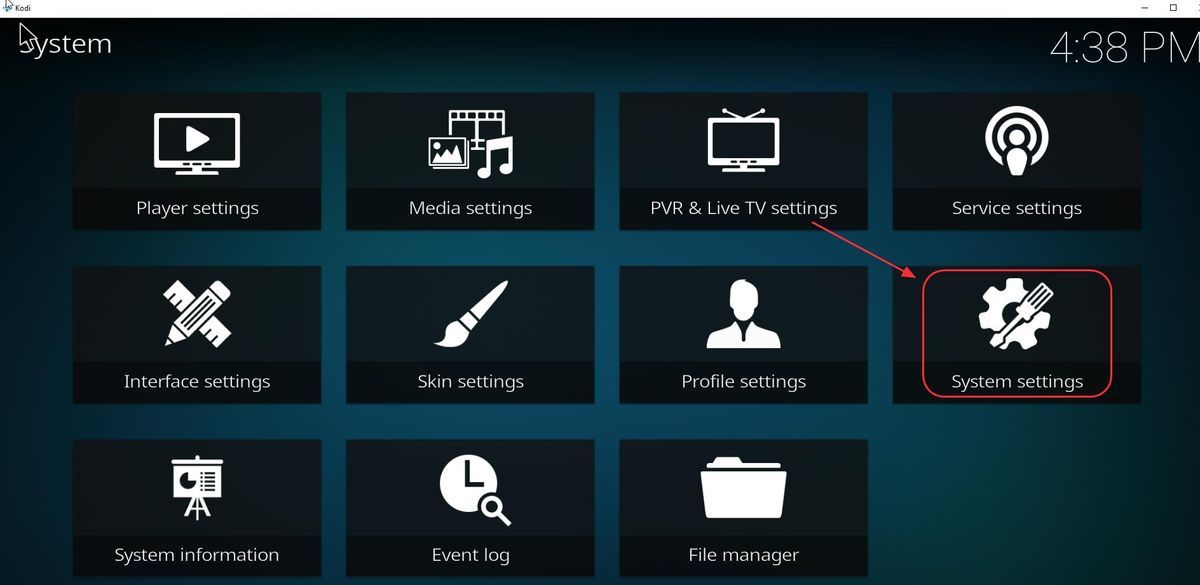
2) Klik Alat tambah , dan ketik butang di sebelah Sumber yang tidak diketahui , kemudian klik Ya untuk mengesahkan.
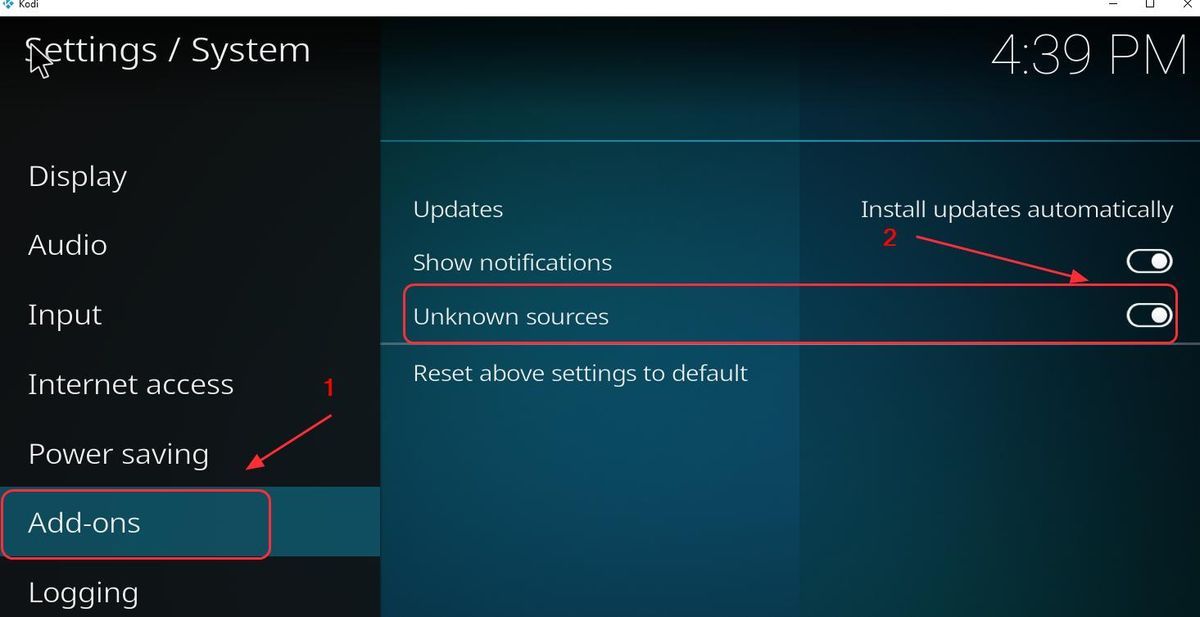
3) Klik Ya untuk mengesahkan perubahan anda.
2. Gunakan VPN
Sebaiknya gunakan VPN ketika menggunakan Kodi dan streaming video.
Untuk mengelakkan kemungkinan masalah seperti add-on Exodus tidak berfungsi, anda harus memasang Virtual Private Network (VPN). VPN akan menutupi video, jadi ISP anda tidak akan mengenalinya sebagai video Kodi dan, sebagai hasilnya, tidak akan menyekatnya.
Untuk mencari VPN, cari VPN di penyemak imbas anda, kemudian pilih yang mempunyai reputasi terbaik. Sekiranya anda tidak mempunyai masa atau kesabaran, anda boleh mencuba NordVPN .
NordVPN membantu anda memintas sekatan geo untuk mendapatkan semua add-on yang diinginkan, membuat anda dilindungi dari pengintipan mata, dan mengamankan data anda untuk memastikan aktiviti dalam talian anda tetap peribadi. Ia selamat dan senang digunakan!
Klik Kupon NordVPN untuk mendapatkan kod kupon NordVPN terlebih dahulu, kemudian ikuti langkah di bawah untuk memuat turun dan menggunakan NordVPN.
- Muat turun NordVPN dalam peranti anda.
- Jalankan NordVPN dan buka.
- Sambungkan ke pelayan di lokasi yang dipilih.

Semua sudah siap!
Kaedah 1: Pasang Covenant pada Kodi dengan repositori Kodil
Cara lain untuk memasang add-on Covenant Kodi adalah dari Repositori Kodil . Anda boleh mencuba arahan berikut:
1) Buka Kodi anda, dan klik Tetapan (ikon gear).
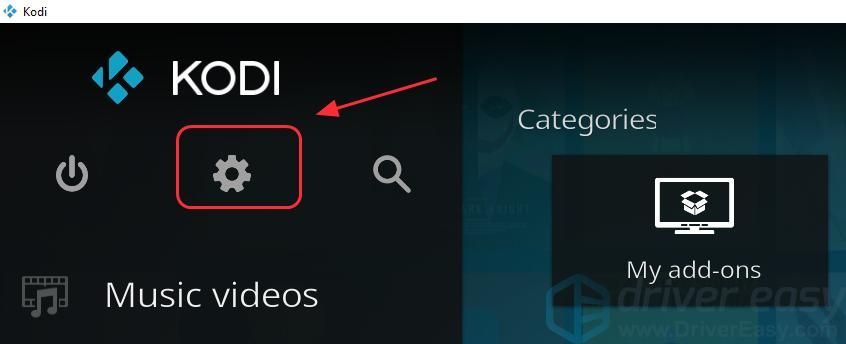
2) Klik Pengurus Fail .
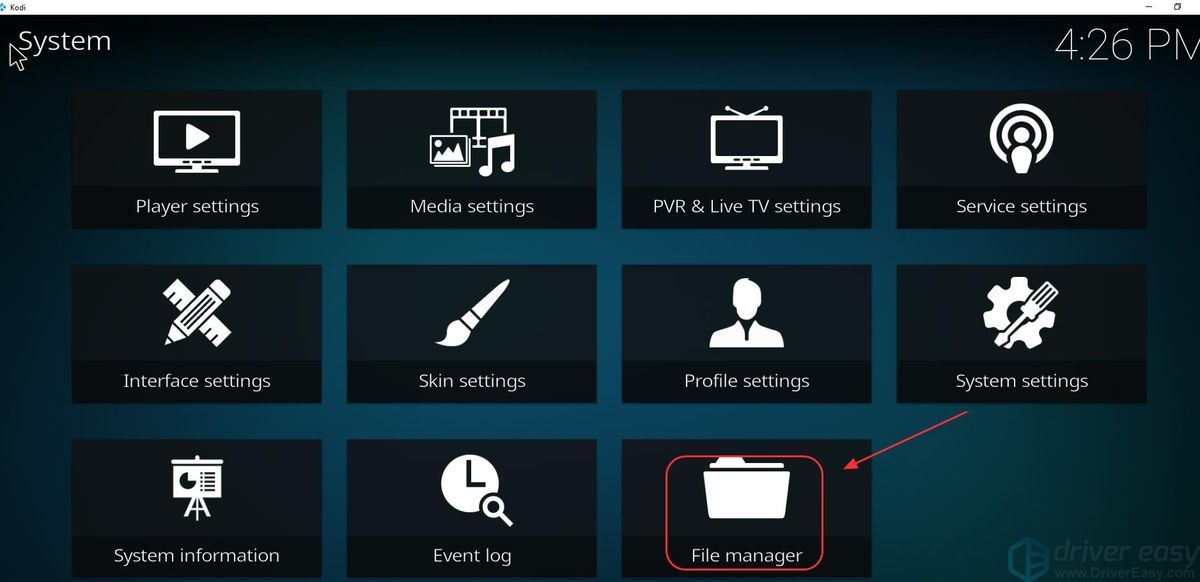
3)Klik dua kali Tambah Sumber , kemudian klik Tiada .
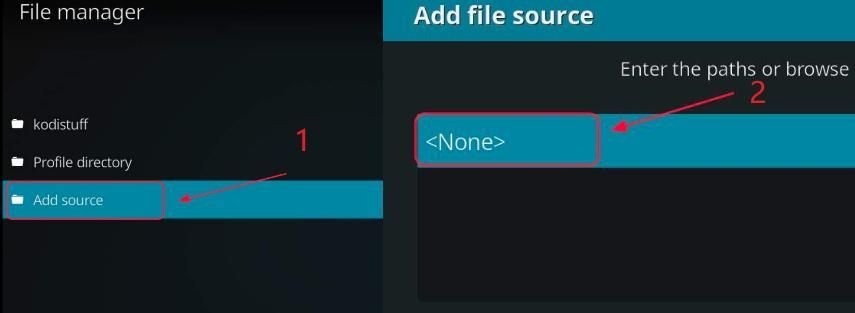
4)Taipkan perkara berikut URL , atau salin dan tampal URL berikut di Kodi anda, dan klik okey .
http://www.lvtvv.com/repo
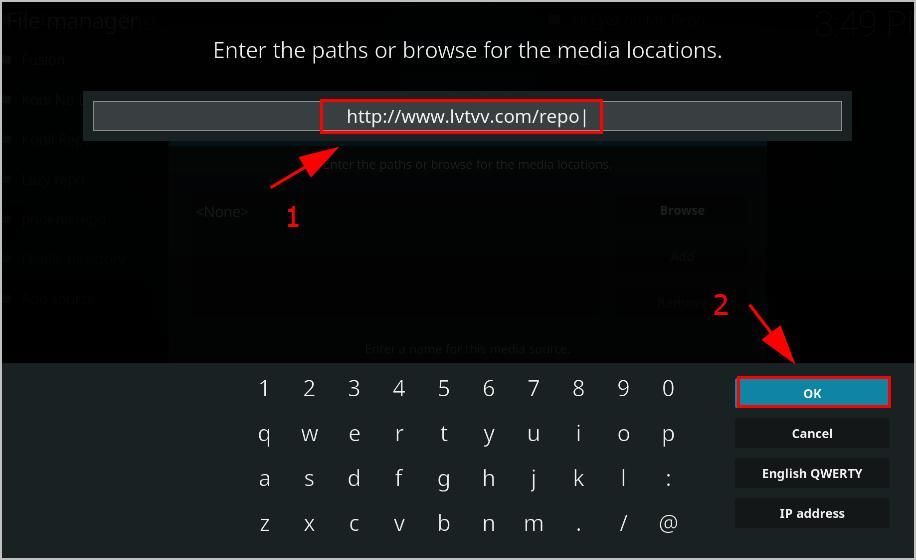
5) Masukkan nama untuk media sumber ini (dalam kes saya masukkan ' kodil lvtvv '), Kemudian klik okey dua kali.
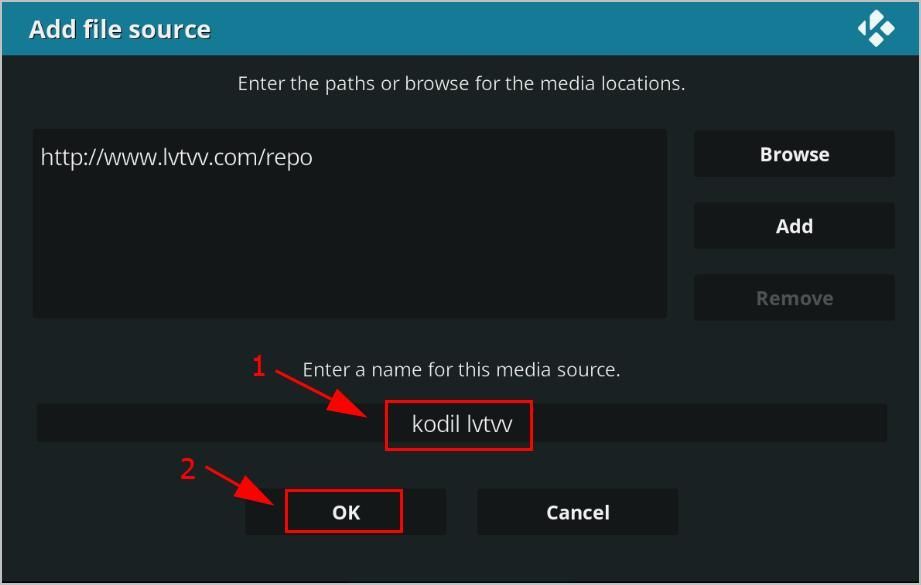
6) Kembali ke menu Utama di Kodi, danklik Alat tambah , kemudian klik Pakej ikon di kiri atas.
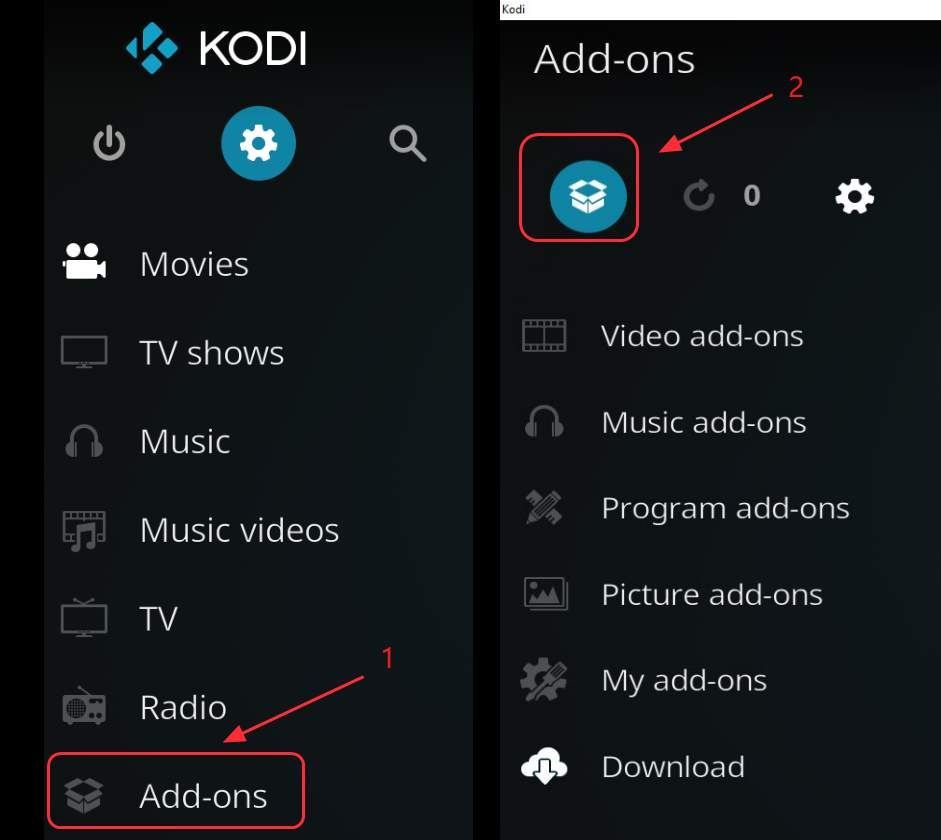
7) Pilih Pasang dari fail zip .
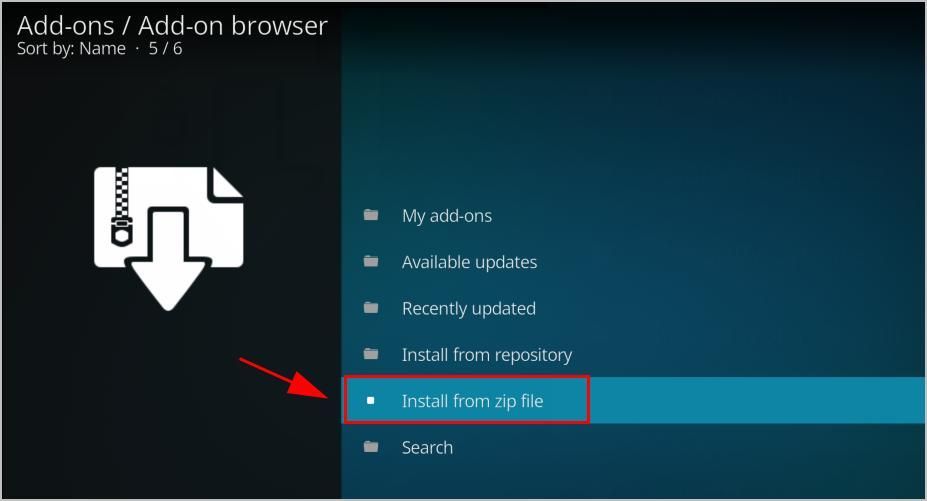
8) Klik nama yang baru anda masukkan (dalam kes saya, saya klik kodil lvtvv ).
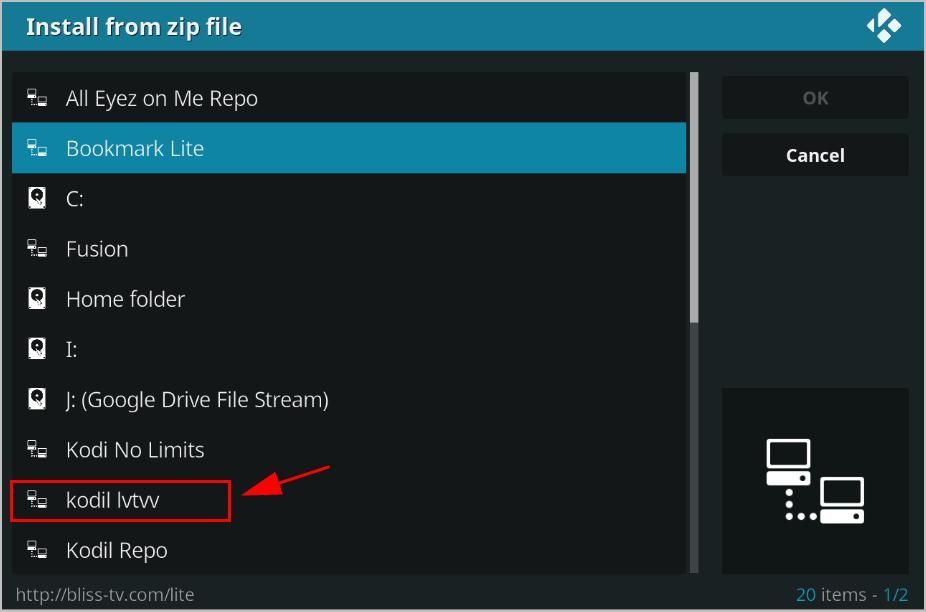
9) Klik repositori.kodil-X.X.zip .
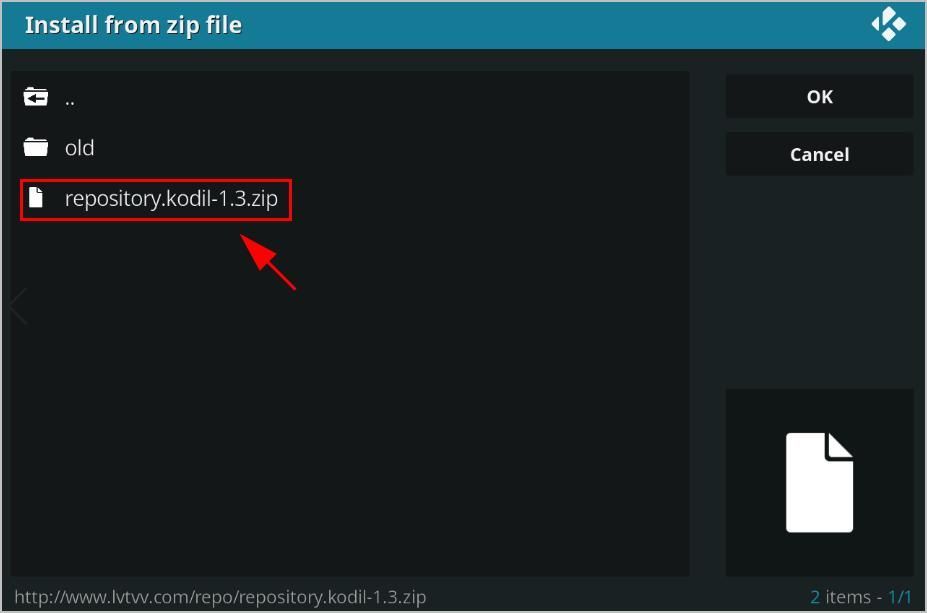
10) Tunggu pemberitahuan di sudut kanan atas untuk menunjukkan repositori untuk dipasang.
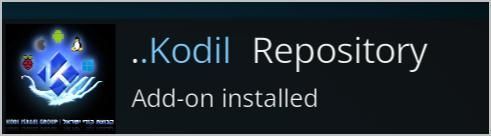
11) Pada skrin yang sama, cmenjilat Pasang dari repositori .
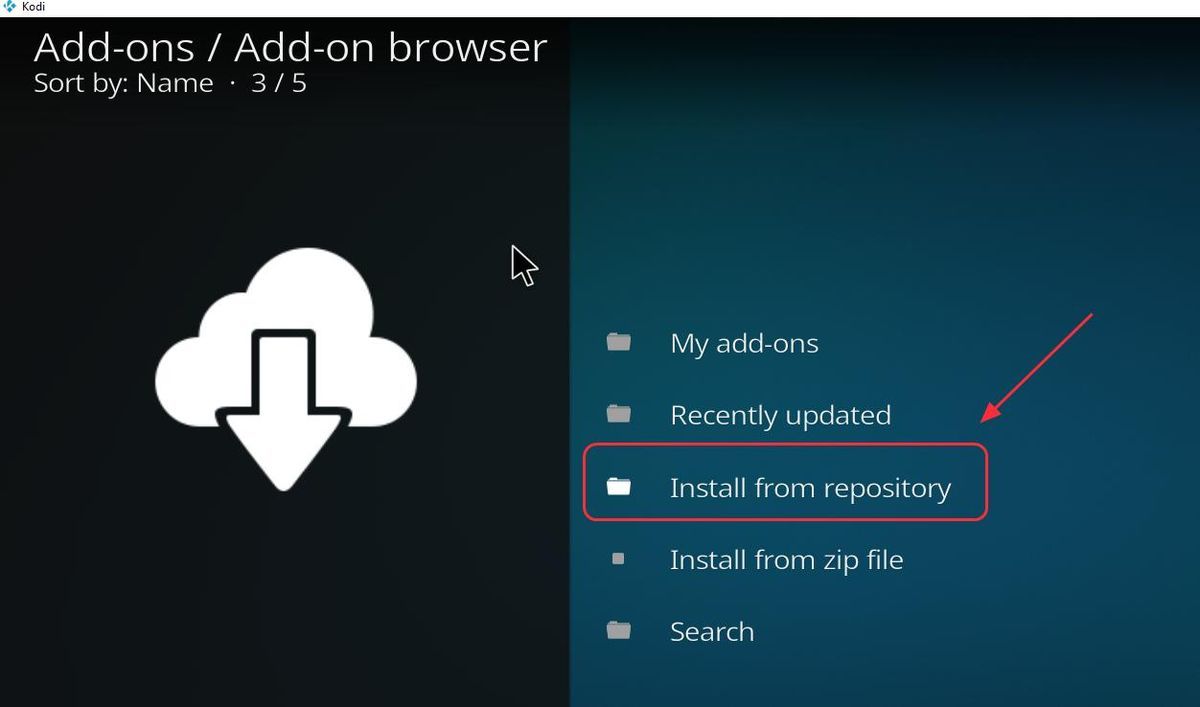
12) Klik Repositori Kodil .
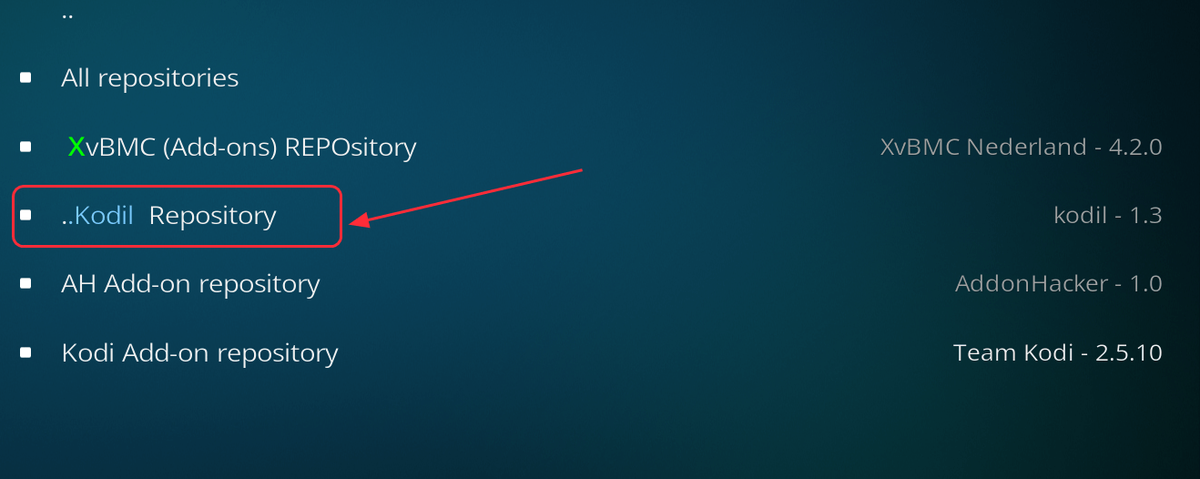
13) Klik Alat tambah video .
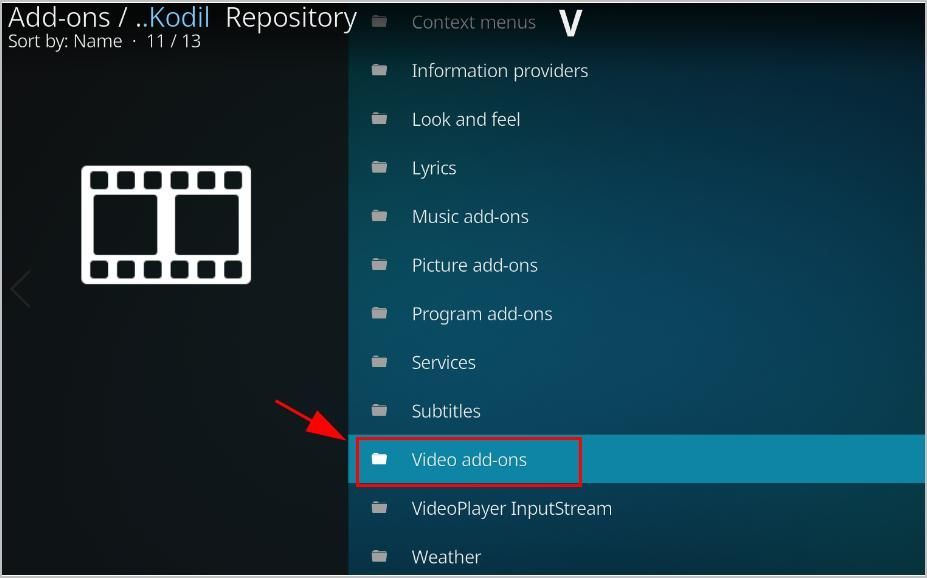
14) Klik Perjanjian .
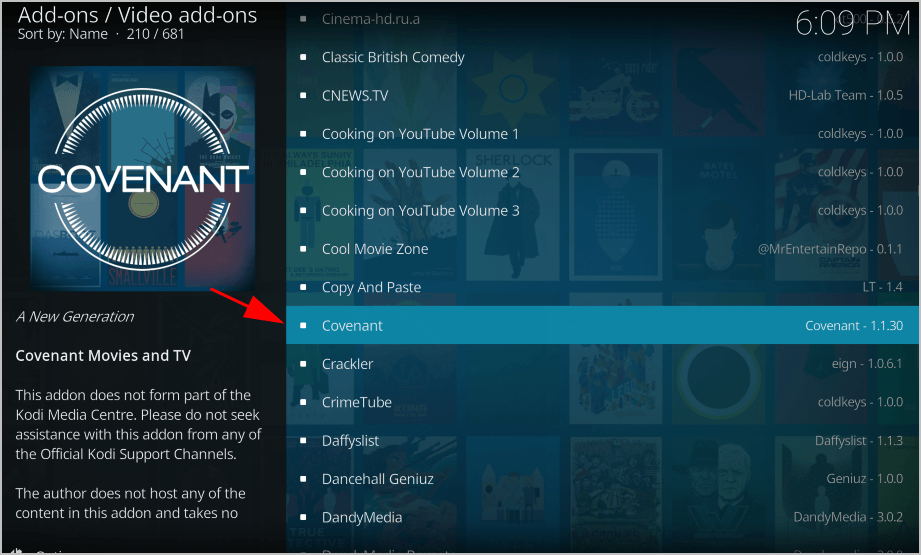
15) Klik Pasang di kiri bawah.

16) Tunggu pemberitahuan untuk menunjukkan bahawa Tambah dipasang.
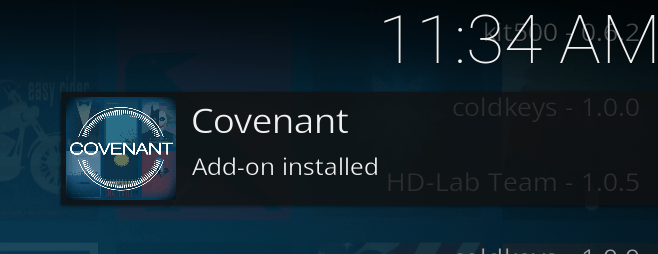
Sekarang anda boleh membuka Covenant dan menikmati menonton filem dengan pergi ke Laman utama apa > Alat tambah > Perjanjian .
Cara Mengemaskini Perjanjian pada Kodi
Setelah memasang Covenant di Kodi anda, anda perlu memeriksa kemas kini dengan add-on Covenant untuk memastikan pengaya anda sentiasa terkini. Terdapat dua cara untuk mengemas kini Covenant: secara manual dan automatik. Berikut adalah langkah-langkah untuk menunjukkan kepada anda cara mengemas kini tambahan Perjanjian pada Kodi:
1) Pada skrin utama Kodi anda, klik Alat tambah .

2) Klik Alat tambah saya .

3) Klik Alat tambah video .
4) Klik Perjanjian tambahan.

5) Terdapat senarai menu di bahagian bawah.
Sekiranya anda ingin mengemas kini perjanjian secara manual, klik Kemas kini .
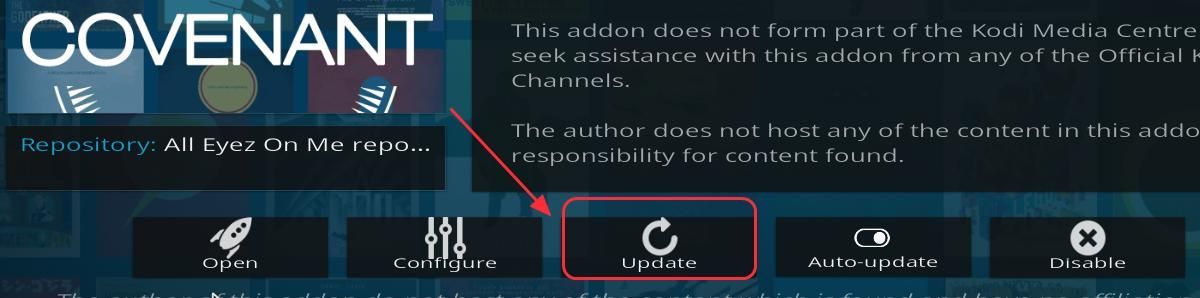
Sekiranya anda mahukan kemas kini automatik, klik Butang kemas kini automatik untuk menghidupkannya (dihidupkan secara lalai).
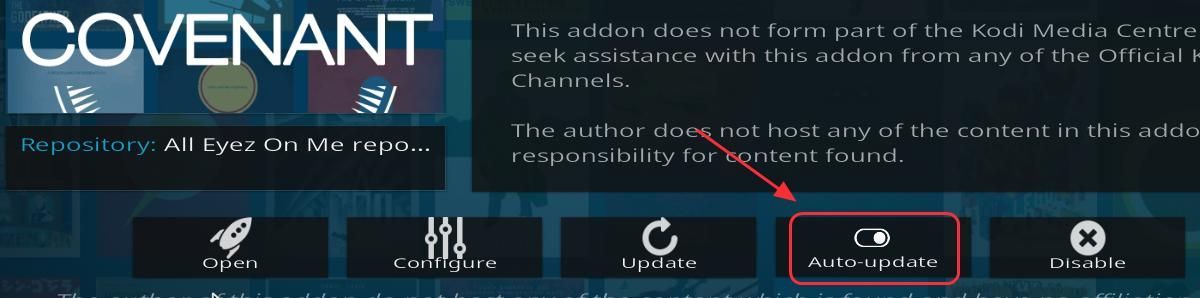
Maka anda seharusnya dapat mengemas kini perjanjian pada Kodi anda.
Cara Nyahpasang Covenant di Kodi
Sekiranya anda ingin menyahpasang Covenant pada Kodi anda, ikuti langkah-langkah di bawah:
1) Pada skrin utama Kodi anda, klik Alat tambah .

2) Klik Alat tambah saya .

3) Klik Alat tambah video .
4) Klik Perjanjian tambahan.

5) Terdapat senarai menu di bahagian bawah. Klik Nyahpasang di bahagian bawah kanan. Kemudian ikuti wizard pada skrin untuk menyahpasang.
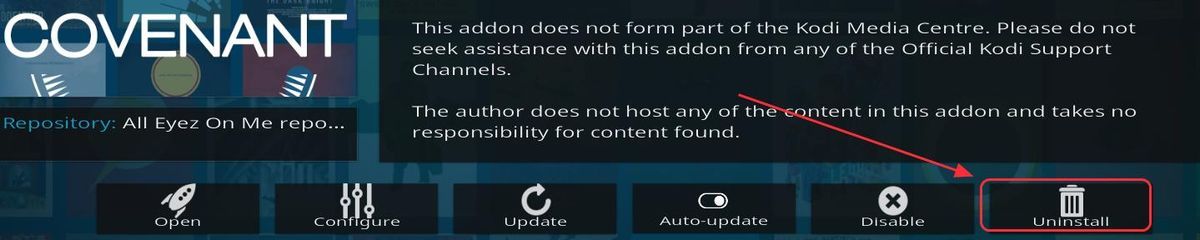
Oleh itu, anda seharusnya dapat menyahpasang Covenant pada Kodi anda dengan jayanya.
Berikut adalah tiga kaedah mudah mengenai cara memasang add-on Covenant Kodi dengan cepat. Jangan ragu untuk memberi komen di bawah untuk berkongsi idea anda.
Artikel berkaitan:
Cara Memasang Phoenix pada Kodi (Petua 2018)
Cara Memasang Kodi di Chromecast - Alirkan Kodi ke Chromecast dengan Mudah
Ares Wizard Tidak Berfungsi? Cubalah Pembetulan Ini!
Kodi dengan VPN - Semua yang Anda Perlu Tahu







